Программа для ценников скачать бесплатно




Назначение.
Программа предназначена для печати ценников.
Возможности.
Программа позволяет импортировать данные о товаре (наименование, артикул, страна производитель, единица измерения, цена) из MS Excel, а затем распечатать ценники на этот товар. Есть возможность печати штрих-кода типа Code 128.
Требования для работы программы.
На компьютере должен находиться MS Access 97 (файл cen97.mde), MS Access 2000/XP/2003/2007 (файл cen. mde). При работе с MS Windows 98 надо использовать версию MS Access 97, при работе с MS Windows 2000/XP можно использовать любые версии MS Access. Только в MS Windows XP для MS Access 97 необходимо внести в реестр информацию о лицензии:
[HKEY_CLASSES_ROOT\Licenses\8CC49940-3146-11CF-97A1-00AA00424A9F\Retail]
Значение по умолчанию = yubcdcprktpjtapmmfdacmupasbhscddncgp
Файл Прайс. xls с данными о товаре, по-умолчанию, размещается в каталог c:\Ценники\. Разрешение монитора (800*600).
Принцип работы.
Перед началом работы необходимо разархивировать файл cen2000.zip в какой-нибудь директорий, например в c:\Ценники\ и запустить Setup. exe для установки программы на компьютер. Затем заполнить файл Прайс. xls наименованиями товаров с их ценами и единицами измерения. Это можно сделать либо вручную, либо, если уже есть свой прайслист, то скопировать через буфер обмена. Главное, чтобы наименования товаров были в столбце "Name", единицы измерения в столбце "EdIzm", а цены в столбце "Price". После заполнения файла price. xls надо его сохранить и закрыть. Теперь можно запустить программу "Ценники" путем открытия файла cen97.mde из MS Access 97, либо cen. mde из MS Access 2000/XP/2003/2007. Сразу после запуска программы откроется форма "Ценники", в которой и осуществляется основная работа.
Для начала надо определить путь к файлу Прайс. xls, в котором уже находится необходимая информация по номенклатуре товара и их ценам. Для этого надо нажать кнопку "Выбор" и задать путь к файлу Прайс. xls. (По умолчанию, программа ищет файл Прайс. xls в каталоге c:\Ценники\. Затем надо нажать кнопку "Импорт". Подтвердить импорт товаров в программу нажатием кнопки "ОК". (При импорте происходит перезаписывание всего товара, находящегося в базе программы). Если вводить данные по товару в самой программе, то тогда надо установить курсор в нижней строке таблицы и ввести соответствующую информацию в каждом поле (наименование товара, артикул, страна производитель, единица измерения, цена). Для перехода на следующее поле используется клавиша "Tab" или "Enter", для сохранения записи надо перейти на следующую запись. Есть возможность сохранить набранную информацию по товару в файл MS Excel. Для этого надо определить путь к каталогу для сохранения данных по товару путем нажатия кнопки "Выбор", расположенной справа от поля "Путь к каталогу для сохранения данных в формате MS Excel". После выбора требуемого каталога надо ввести имя файла в поле "Имя файла" и нажать кнопку "Сохранение данных". В последующем сохраненные данные по товару можно будет импортировать в программу из файла MS Excel, воспользовавшись процедурой импорта ("Импорт"). Для ввода данных по фирме надо открыть форму "Фирмы" нажатием кнопки "Фирмы", расположенной справа от выбора из списка "Фирма". Откроется форма где надо ввести название фирмы и ответственное лицо. Для сохранения записи надо перейти на следующую запись. Можно ввести несколько фирм, которые затем можно будет выбирать для печати ценников. После закрытия формы "Фирмы" надо ввести дату назначения цен. Это можно сделать двумя способами, либо ввести в поле "Дата" саму дату (дату надо вводить без каких-либо разделителей подряд, например - 010105), либо воспользоваться календарем путем нажатия кнопки "Календарь", расположенной справа от поля "Дата". В календаре определите год и месяц путем нажатия кнопок со стрелками, а затем нажмите на нужное число. Сразу после этого в поле "Дата" отобразится требуемая дата. После задания фирмы и даты надо выбрать те товары, ценники которых необходимо распечатать. Для этого надо ввести количество ценников, необходимых распечатать. Есть возможность установить количество, равные 1 сразу на все товары путем нажатия кнопки "1". Также можно и обнулить все количества путем нажатия кнопки "0". После установки требуемых количеств цеников надо выбрать желаемый ценник в выборе из списка "Выбор ценника". Есть 2*3, 3*4, 4*6, 6*8 и 9*13 размеры печати ценников. Можно выбрать вид ценника с штрих-кодом или без него, для этого надо установить или убрать отметку выбора, находящуюся над полем выбора ценника. Хочу сразу заметить, что для печати штрих-кода необходимо установить шрифт "Barcode. ttf". ("Пуск" - "Панель инструментов" - "Шрифты", в окне "Шрифты" выбрать "Файл" - "Установить шрифт", затем выбрать папку, куда был разархивирован архив программы и где находится файл "Barcode. ttf". В списке шрифтов должен появится шрифт "Barcode (True Type)", выделите его и нажмите "ОК"). Затем выбираете требуемый вид ценника из выбора из списка и получаете печатную форму ценника.
Для печати надо нажать значок с изображением принтера (ТОЛЬКО ДЛЯ РАБОЧЕЙ ВЕРСИИ ПРОГРАММЫ!) В ДЕМО-ВЕРСИИ печать отсутствует!
Также есть возможность настроить размер шрифта наименования товара.
Для этого нажмите кнопку "Настройка" и в появившейся форме введите размер шрифта от 8 до 72 для 25*35, 30*40, 40*60, 60*80 и 90*130 размеров ценников. При установке флага "Автоматический размер" размер шрифта будет определяться автоматически в зависимости от длины наименования.
Есть возможность изменять денежную единицу. Например, с рублей на доллары. Для этого надо в той же форме "Настройка" выбрать в поле выбора из списка требуемую денежную единицу. Если необходимо добавить новую валюту, то тогда нажмите на кнопку, находящуюся справа от выбора денежной единицы и добавьте новую валюту в справочник денежных единиц.
Возможно добавить ценник по Вашему шаблону! (MS Word, MS Excel).
Стоимость доработки 500 руб за одну печатную форму.
11 января, 2008
Реализована возможность печати заданного количества ценников для одного товара.
26 июня, 2007
Добавлена возможность добавлять и выбирать денежную единицу. Добавлен ценник 25мм * 35мм.
26 сентября, 2006
Сделаны ценники с штрих-кодом типа Code 128.
Для приобретения программы "Ценники" необходимо прислать Автору Код компьютера на котором будет работать программа на адрес mailto:andprog@yandex. ru
Для этого надо открыть форму "Регистрация" или "Выбор базы". Затем нажать на надпись "Отправка кода Вашего компьютера для приобретения программы". Сразу после этого будет создано письмо с кодом компьютера, в случае, если на компьютере установлен почтовый клиент. Если же почтового клиента нет, а также на компьютере нет возможности выхода в Интернет, то тогда надо переписать код компьютера и прислать его автору другим возможным способом.
После этого необходимо перевести 500 руб на счет Автора одним из удобных для Вас способом:
Либо на счет Яндекс-Деньги - 4100155865197,
Либо на счет WebMoney - R354480672744,
Либо на счет Северо-Западного Банка Сбербанка РФ, г. Санкт-Петербург
К/Сч - 30101810500000000653
БИК - 044030653
ИНН - 7707083893
ОКПО - 09171401
ОКОНХ - 96130
КПП - 783502001
Р/Сч - 40817810755006453958
Получатель - Шувалов Андрей Борисович
Сразу после оплаты сообщите Автору о факте оплаты либо по электронной почте: admin@andsoft. ru, либо позвоните по тел. +7-921-301-2085.
Если Вы произведете оплату электронными деньгами, то деньги поступят на счет сразу и Автор сгенерирует и пришлет Вам код регистрации незамедлительно.
Если же Вы оплатите через Сбербанк, то деньги поступят с задержкой. В таком случае, пришлите пожалуйста копию платежки в формате jpg на адрес andprog@yandex. ru. Спасибо!
После получения кода регистрации введите его в соответствующее поле формы "Регистрация" и нажмите кнопку "Зарегистрировать". Программа перейдет в рабочий режим.
Программа "Печать ценников" предназначена для создания ценников и этикеток любого формата в Microsoft Office.
Программа является модулем дополнения программы Microsoft Excel, включающим в себя новые функции работы с ценниками.
Чаще всего, в не больших торговых компаниях учет товара производится в Microsoft Excel. В связи с этим, выбор платформы для разработки был сделан в пользу этой программы.
Шаблоны ценников создаются с помощью Фигур и картинок в Excel. Это предоставляет вам Полную свободу при создании шаблонов ценников.
При написании программы была поставлена задача - максимально упростить процесс создания и печати ценников.
В связи с этим выбран простой способ создания шаблонов ценников с использованием инструментов рисования Excel. Это позволяет создать любой шаблон буквально за несколько минут.
Программа Импортирует данные и формирует листы для печати ценников непосредственно в Excel, Подключаясь к любому прайс листу.
Для получения данных о товаре нужно указать имена столбцов с наименованием, ценой и другими параметрами в форме настройки импорта данных.
При этом программа может работать в Режиме связи и Копирования данных прайс-листа, а так же Поиска изменений в позициях прайс-листа с целью вывода на печать только тех ценников, в которых произошли изменения.
- Создавать ценники с ценой по акции или распродаже.
- Печатать штрих коды на ценниках.
- Создавать QR-коды на ценниках, содержащих любую информацию, в том числе ссылку на статью в сети Интернет с описанием товара.
- Сохранять готовые ценники в PDF, XPS и XLS формат для последующей распечатки.
Домашняя страница с информацией о программах для разработки и печати ценников MiniMax-plus (лицензия для установки на любое количество ПК предприятия). MiniMax-lite и MiniMax-quick (лицензия для одного пользователя на один ПК предприятия)
Как показала практика гораздо лучше продать тот товар, который имеет отличительные особенности. Но как быть, если нет этих отличительных особенностей, если такой же товар как у Вас продают в соседнем магазине, на соседней улице? Нужно создать это отличие. Для этого используются различные способы, которые призваны привлечь внимание покупателя. Ценники являются частью оформление витрины, придают товару отличительные качества и позволяют создать и поддерживать положительный имидж.
Програмный продукт MiniMax–plus (ценники, ярлыки, этикетки) был отмечен редакцией журнала PC Magazine/RE в рамках обзора "Россия: прикладное ПО 2005". Читайте в №10 PC Magazine/Russian Edition (октябрь 2005)…
Программа для разработки дизайна и печати ценников, ярлыков и этикеток MiniMax ( MiniMax–plus и MiniMax– lite (quick) )
Отличительной особенностью этой программы является то, что она позволяет быстро разработать дизайн и использовать любое количество оригинальных шаблонов ценников, не прибегая к услугам программиста. Ее можно использовать там, где ассортимент товара составляет от нескольких десятков до нескольких тысяч единиц.
Это программа для тех кто хочет иметь свой собственный стиль,
Для тех, кто стремится к переменам, привык быть впереди и задавать направление движения. Если Вы понимаете то, что искусно выполненные ценники, ярлыки и этикетки на товар это условие, без которого невозможно успешно продавать качественный товар, то эта программа для Вас.
Ценники и ярлыки на товар также “изнашиваются” как и одежда
Не забывайте об этом. Ценники это дополнительная реклама Вашего товара. Они могут нести больше позитивной информации, чем просто название и цена товара, и отчасти формируют имидж Вашей фирмы. Обновленные, качественные и искусно выполненные ценники (ярлыки) смогут привлечь покупателя, а программа MiniMax поможет Вам разработать и распечатать их.
Вы сможете быстро, сами разработать или изменить дизайн ценника
И сразу напечатать ценники на весь товар, используя свой фирменный дизайн. Для этого Вам не придется привлекать специалиста по программированию и ждать. Программа позволит открыть и реализовать собственные способности, которые Вы с успехом используете для оформления своего товара.
Помните, если вы устанавливаете программу, полученную из сомнительного источника, используете взломанную программу или keygen или crac k, то они с достаточно высокой вероятностью могут быть заражены вредоносным кодом ( spyware ). В лучшем случае для Вас, зараженный компьютер может быть использован для рассылки вредной информации и блокировать работу сети. В худшем случае, Ваши личные данные, номера банковских кредитных карточек, пин-коды платежных систем, а также другая коммерческая информация, которая использовалась ранее или хранится на вашем ПК или в локальной сети организации, может быть доступна и использована злоумышленниками. Это может повлечь как материальный ущерб, так и ущерб Вашей деловой репутации.
Если Вы решили приобрести лицензию и использовать одну из программ, то учитывайте следующие ограничения: MiniMax - Plus (лицензия для установки на любое количество ПК предприятия), MiniMax - Lite (quick) (лицензия для одного пользователя на один ПК предприятия).
Мы отвечаем на звонки по рабочим дням с 9.00 до 18.00 по московскому времени
Работаем с понедельника по субботу 10.00 - 19.00, выходной - воскресенье.
Вы полностью устраните ручной труд при составлении ценников
Разве Вы получаете удовлетворение, когда вынуждены часы проводить у компьютера или вручную на бумаге рисовать ценники? Программа это сделает за Вас быстрее и качественней.
Вы сэкономите время, которое потратите для других более важных дел
Подсчитайте, сколько времени уходит на составление одного ценника, и умножьте его на количество ценников, которые Вы изготавливаете каждый раз при оформлении нового товара.
Вам не придется дополнительно учиться, чтобы освоить программу
Если Вы уверенно работаете в Windows и Word, то этого будет вполне достаточно. Программа настолько проста в эксплуатации и интуитивно понятна, что даже начинающий пользователь ее освоит в течение нескольких минут.
Для более опытных пользователей есть дополнительные возможности,
Позволяющие импортировать информацию о товаре из различных складских программ путем обмена данных через текстовые файлы, файлы баз данных(DBF), таблиц Excel или буфер обмена.
Для его изготовления используется подпрограмма - мастер, которая позволяет быстро создать необходимый шаблон и с точностью до десятых долей мм настроить его размеры. Программа позволяет задать расстояние между ценниками и параметры бумаги.
При создании шаблона вы пользуетесь неограниченными возможностями
Редактора Word и сможете украсить ценник фирменным логотипом, подобрать цвет, толщину рамок, выбрать фон. Это, несомненно, придаст вашему ценнику и товару более привлекательный вид, и Вы почувствуете это по результатам продаж.
Вы сможете разместить их как в ценниках, так и на самоклеящихся ярлыках. Для использования штрих - кодов достаточно установить в систему Windows специальные шрифты, например Ean-13b или Ean-13bh.
Она позволяет приспособиться к любым требованиям, которые предъявляются к ценникам, и которые могут часто меняться. Если поменялись требования к ценнику Вам не нужно платить за работу по настройке ценника или ждать когда обновят программу (во многих программах настройка ценника - работа программиста). Вы сами настроите ценник. Надо всего лишь изменить шаблон, который представляет собой документ Word. Это будет несложно, потому что Вы также как и многие другие отлично работаете в этом текстовом редакторе.
После оплаты и регистрации будут доступны дополнительные ее возможности, которые сокращают временные затраты и делают работу с программой более легкой и приятной.
Самое большое преимущество - достаточно приемлемая цена
Она сегодня ниже, чем будет завтра и окупится сразу, как только Вы распечатаете первую сотню ценников с помощью программы MiniMax.
Помните, если вы устанавливаете программу, полученную из сомнительного источника, используете взломанную программу или keygen или crac k, то они с достаточно высокой вероятностью могут быть заражены вредоносным кодом ( spyware ). В лучшем случае для Вас, зараженный компьютер может быть использован для рассылки вредной информации и блокировать работу сети. В худшем случае, Ваши личные данные, номера банковских кредитных карточек, пин-коды платежных систем, а также другая коммерческая информация, которая использовалась ранее или хранится на вашем ПК или в локальной сети организации, может быть доступна и использована злоумышленниками. Это может повлечь как материальный ущерб, так и ущерб Вашей деловой репутации.
Если Вы решили приобрести лицензию и использовать одну из программ, то учитывайте следующие ограничения: MiniMax - Plus (лицензия для установки на любое количество ПК предприятия), MiniMax - Lite (quick) (лицензия для одного пользователя на один ПК предприятия).
Программа печати ценников - простая, не использует баз данных, не хранит ранее обработанную информацию, кроме последней накладной.
Описание программы
Программа позволяет:
- ввести данные из электронной накладной в формате Excel
- рассчитать розничные цены и дисконтные цены (со скидкой от розничной цены)
- сформировать одну или несколько внутренних накладных, например, для распределения по разным отделам/ответственным лицам
- распечатать внутренние накладные или сохранить их для печати позднее
- распечатать ценники разных размеров
- если есть желание создать свой стиль, можно с помощью дизайнера изменить шаблоны ценников и накладной.
Внимание! Для работы программы в системе должен быть установлен пакет программ MS Office или MS Excel.
Программа позволяет сохранить "графический" результат работы - печатные формы, в виде файлов и передать их на другой компьютер для печати.
Дополнительная информация
Лицензия: Бесплатно
Разработчик ПО: Колмаков Игорь Викторович
Поддерживаемые ОС: Windows NT/2000, Windows XP, Windows 2003, Windows 7
Язык интерфейса: Русский
Дата обновления: 2017-04-21
Размер программы: 1Мб
10. Автор • 31.03.2017
Ирина! Почему-то долго не открывался ваш вопрос в списке отзывов.
Наименование магазина можно изменить в настройках
Меню - Файл - Настройки - Переменные, переменная Пользователь будет отражена в шаблонах вместо переменной [Customer]. Также можно в шаблоне сразу ввести наименование магазина.
Настройки могут не сохраняться, если программе запрещена запись в папку, где она размещена. В этом случае файл настроек просто не сохраняется, нужно разрешить запись в папку или расположить ее там, где запись разрешена.
Больше возможностей по печати ценников у программы "Движение товара". Можно найти на сайте ивк. народ. ру (английскими буквами), или поиском через Гугл или Яндекс.
Ответ:
Меню - Сервис - Изменить шаблон Ценника
Далее кликаете по нужному полю, всплывает окно редактирования параметров
В папке с программой есть документ WORD - Инструкция по шаблонам Cennik, в котором описаны все теги разметки для редактирования шаблонов.
Ответ:
Попробуйте задать данный вопрос ее автору по адресу ivk@narod. ru
P/S
Программа Ценник является прародительницей программы Движение товара, которая несет в себе весь функционал программы Ценник + массу дополнительных возможностей, в том числе в плане редактирования и настроек.
Если вам требуется бесплатная программа, чтобы самостоятельно сделать и распечатать ценники, то хотим вас обрадовать – вы можете скачать огромное количество полезных и удобных приложений. К примеру, следует обратить свое внимание на такое приложение, как MiniMax-plus – позволит в течение нескольких минут разработать, а также распечатать понятные, красивые, стильные, профессионально выполненные. Одно из положительных свойств софта заключается в том, что пользователи могут добавлять логотип и рекламу собственного предприятии, а также ключевые особенности товара, чтобы привлечь покупателей.
Если бесплатно скачать программу MiniMax-plus, то вы сможете воспользоваться уже готовыми шаблонами и наработками, число которых превышает два десятка. Следует помнить, что утилита MiniMax-plus отличается гибкими настройками и параметрами, в результате чего юзеры могут разработать собственный уникальный дизайн, используя при этом собственные рисунки, изображения, а также элементы дизайна. Если загрузить софт, то его можно использовать в качестве программы для печати обычных этикеток и ярлыков. В общем, MiniMax-plus – это качественная программа для печати ценников, которая оставит самые положительные эмоции.
При желании можно установить другую бесплатную утилиту, которая дает возможность создавать в ручном или полуавтоматическом режиме. Софт предназначен для использования и в крупных предприятиях, и в небольших компаниях. Среди положительных качеств следует выделить возможность добавления логотипов и рекламы компании, что положительно скажется на имидже торгового предприятия. Если требуется простая и удобная утилита для создания ценников, то постарайтесь установить указанное приложение – разочарованными не вы не останетесь.
Несколько слов необходимо сказать о программе е-Ценник. Это специализированное софтина, среди возможностей которого можно отметить ведение учета товаров и прайс-листов. Если скачать утилиту, то вы сможете вести автоматизированный справочник, а также хранить большие объемы информации, связанную с товарами, храня ее в наиболее удобной для дальнейшего использования форме.
Кратко: Простая универсальная, бесплатная программка для печати ценников.
Программа для наблюдения за компьютерами в локальной сети: скриншоты, работа в программах, сайты, кейлоггер, почта. Выявит "крыс", повысит дисциплину.
"Печать ценников" для Microsoft Excel - программа для разработки и печати ценников. Создание ценников с использованием фигур и картинок в Excel.
Печать ценников с штрихкодами и возможностью настройки внешнего вида.
Хочу инструкцию. Сформированный файл уходит в базу данных и там отображаетсмя под замком. Естественно на печать не выходят help help help.
Очень мощный звуковой редактор. Подерживает большинство звуковых форматов.
Программа для наблюдения за компьютерами в локальной сети: скриншоты, работа в программах, сайты, кейлоггер, почта. Выявит "крыс", повысит дисциплину.
Все драйвера для вебкамер производства фирмы A4Tech в ZIP-формате.
Печать этикеток необходима тем организациям, которые выпускают свою продукцию. Печать ценников и печать наклеек может осуществляться в заранее продуманном формате. Изготовление этикеток возьмет на себя наша программа. Печать ценников и этикеток можно выполнять на принтерах различных моделей. Печать самоклеющихся этикеток выполняется на ленте различной ширины, ширину можно выбрать, исходя из количества информации, которую нужно разместить на этикетке. Печать ценников скачать бесплатно можно по запросу на электронную почту. Скачать программу для печати ценников можно в демонстрационном режиме. Программа для печати ценников бесплатно предоставляется на ограниченный период времени.
Изготовление этикеток самоклеящихся позволит присвоить уникальный штрих-код своей продукции, которую затем можно будет продавать с помощью стандартного сканера штрих кодов. Печать этикеток для одежды необходима, если у вас кроме магазина, есть свой пошив и ателье. Принтер этикеток программа может использовать при приходовании поступившей продукции, если нужно перебить заводские коды на собственные штрих-коды. Это требуется, когда нужно раздельно учитывать остатки по каждой партии товара. Принтер этикеток программное обеспечение может быть настроено под требования каждого заказчика!
Производственная
Компания
Логистическая
Компания
Медицинское
Предприятие
Ремонтная
Мастерская
Посмотрев следующее видео, можно быстро ознакомиться с возможностями программы УСУ - Универсальной Системы Учета. Если Вы не видите загруженное на YouTube видео, обязательно напишите нам, мы найдем другой способ показать демонстрационный ролик!
Кроме мнений о программе УСУ обычных пользователей Вашему вниманию теперь представляются мнения экспертов. Анатолий Вассерман родился 9 декабря 1952 года. Окончил Одесский технологический институт холодильной промышленности, по специальности инженер. После окончания института работал программистом. Затем — системным программистом. Впервые на экране появился в 1989 году в клубе «Что? Где? Когда?», затем — на «Брэйн-ринге». В телевизионной «Своей игре» одержал пятнадцать побед подряд в 2001—2002 годах и стал лучшим игроком десятилетия в 2004 году. Пятикратный чемпион Украины по спортивной версии «Своей игры». Четырёхкратный чемпион Москвы по спортивной версии «Своей игры», бронзовый призёр того же соревнования, серебряный 2017 года. Серебряный призёр «Знатокиады» - Всемирных игр знатоков - 2010 года по «Своей игре».
Дополнение к программе для профессиональных управленцев: для развития бизнеса и повышения доходов. Уникальный продукт, разработанный на стыке двух наук: экономики и информационных технологий. Аналогов нет
С развитием технологий жизнь ускоряется. Везде нужно успеть – ведь чем быстрее делаешь дела, тем больше зарабатываешь. По этой причине очень важно иметь под рукой многофункциональное мобильное приложение.
Кроме мнений о программе УСУ обычных пользователей Вашему вниманию теперь представляются мнения экспертов. Александр Друзь - первый магистр интеллектуальной игры "ЧГК". Шесть раз награждался призом "Хрустальная сова" как лучший игрок клуба. Обладатель "Бриллиантовой совы" – приза лучшему игроку. Чемпион телевизионной версии «Брейн-ринга». В телевизионной передаче «Своя игра» выигрывал «Линейные игры», «Суперкубок», выигрывал с командой «III Кубок Вызова», установил абсолютный рекорд результативности за одну игру. Автор и ведущий интеллектуальных игр и познавательных программ на различных телеканалах.
Кроме мнений о программе УСУ обычных пользователей Вашему вниманию теперь представляются мнения экспертов. Максим Поташев — магистр игры «Что? Где? Когда?», четырёхкратный обладатель приза «Хрустальная сова», дважды чемпион мира, трижды чемпион России, шестикратный чемпион Москвы, трёхкратный победитель Открытого чемпионата Москвы по игре «ЧГК». По итогам всеобщего зрительского голосования в 2000 году признан лучшим игроком за все 25 лет существования элитарного клуба. За кандидатуру Максима Поташёва проголосовало 50 тысяч телезрителей программы. Получил «Большую хрустальную сову» и главный приз юбилейных игр — «Бриллиантовую звезду» магистра игры. Член правления и с 2001 года — вице-президент Международной ассоциации клубов. По профессии — математик, маркетолог, бизнес-тренер. Окончил факультет управления и прикладной математики, преподавал на кафедре общей и прикладной экономики в МФТИ. В августе 2010 года избран президентом Общероссийской общественной организации «Федерация спортивного бриджа России». Возглавляет консалтинговую компанию, которая помогает различным организациям решать задачи, связанные с продажами, маркетингом, клиентским сервисом и оптимизацией бизнес-процессов.
Кроме мнений о программе УСУ обычных пользователей Вашему вниманию теперь представляются мнения экспертов. Сергей Карякин. В возрасте 12 лет стал самым молодым гроссмейстером в истории человечества. Внесён в Книгу рекордов Гиннесса. Одержал победу в турнире претендентов. Обладатель Кубка мира ФИДЕ. Чемпион мира по быстрым шахматам, чемпион мира по блицу. Заслуженный мастер спорта Украины. Заслуженный мастер спорта России, гроссмейстер России. Награждён орденом «За заслуги» ІІІ степени. Член Общественной палаты Российской Федерации VI состава. Неоднократный победитель детских и юношеских чемпионатов мира и Европы. Победитель и призёр ряда крупных турниров. Чемпион XXXVI Всемирной Шахматной олимпиады в составе сборной Украины, серебряный призёр Олимпиады в составе сборной России. На своей доске показал лучший результат и получил первый индивидуальный приз (на 4 доске). Чемпион России с лучшим результатом на 1-й доске. Чемпион мира в составе сборной России. Полуфиналист Кубка мира. Победитель ряда международных турниров.
Далее представлен краткий перечень возможностей программы Универсальная Система Учета. В зависимости от конфигурации разработанного программного обеспечения список возможностей может меняться.
- Печать ценников скачать программу можно по запросу на Email; Печать ценников бесплатно предоставляется как демо-версия программы; Управление и учет на предприятии помогут произвести поднятие престижа; Процесс управления организацией станет простым после установки программы планирование деятельности; Управление источниками информации будет простым и легким благодаря удобному интерфейсу программы для ценников; Экономические отчеты, сформированные в программе, позволят увидеть финансовую ситуацию в целом; Автоматизация информационных технологий позволит управлять всеми данными по базе и повысить эффективность управления организацией; Система стимулирования персонала в программе: настройка дизайна - цветовое или тематическое оформление; Бесплатная программа для печати ценников имеет ограниченный период работы, демо-версия программы включает основные функции, имеющиеся в приобретаемой программе; Программа печать ценников скачать бесплатно можно в ограниченном функционале; Изготовление самоклеющихся этикеток и ценников может быть реализовано с требуемым дизайном, настраиваемым в программе; Печать самоклеящихся этикеток и ценников из программы осуществляется на принтерах различных моделей; Изготовление этикеток для одежды может быть применено в любом ателье и магазине одежды; Скачать программу для печати этикеток можно в виде инсталляционного файла; Универсальная печать ценников и этикеток легко настраивается под любой товар и продукцию; Принтер этикеток и ценников: работа его заключается в том, чтобы печатать на самоклеящейся бумаге, тем самым вы получаете возможность при приходе товара сразу маркировать его; Программа для печати ценников используется этикетки любых форматов; Наша программа для изготовления этикеток и ценников может быть индивидуально настроена под Вашу организацию!
Ниже располагаются ссылки для загрузки. Скачать бесплатно можно презентацию программного обеспечения в формате PowerPoint и демонстрационную версию. Причем, демо-версия имеет определенные ограничения: по времени использования и функционалу.
Чтобы приобрести данную программу, достаточно позвонить нам по указанным в контактных данных телефонам или скайпу, либо просто написать письмо. Наши специалисты согласуют с Вами подходящую конфигурацию, подготовят договор и счет на оплату.
В этой статье рассказывается, как печатать ценники на товары вашего магазина. После прочтения этой статьи вы сможете скачать бесплатную рабочую книгу Excel, которая позволит вам печатать ценники со штрих кодами (или без них) для товара.
Итак, вам нужно скачать архив, содержащий необходимые для печати ценников файлы. Сохраните этот файл Cenniki. zip и разархивируйте его в какую-нибудь папку на жестком диске вашего компьютера. В этой папке у вас появятся три файла:
- Инструкция. doc: файл c инструкцией по использованию Ценники. xls: Собственно рабочая книга Excel, в которую вы введете номенклатуру товаров вашего магазина и при помощи которой вы сможете напечатать ценники Ean13.ttf: Штрихкодовый шрифт для печати ценников со штрих кодами
На этом этапе вам необходимо установить в систему штрифт EAN13.TTF, без которого печать штрихкодов невозможна. Для этого:
В операционной системе Windows XP и более ранних версиях Windows:
Нажмите кнопку Пуск, Выберите Панель Управления, в ней найдите иконку Шрифты
"Запустите" эту иконку двойным щелчком мыши. В ответ система откроет на экране окно со списком установленных штрифтов, в нем нужно выбрать пункт меню "Добавить новый шрифт" и в открывшемся окне указать файл штрифта EAN13.TTF, сохраненный на предыдущем этапе.
В операционной системе Windows 7 и Windows Vista:
Windows 7 не имеет кнопки "добавить шрифт" в апплете Шрифты, поэтому вам нужно в Проводнике открыть папку, в которую вы сохранили файл шрифта, "скопировать" этот файл там и потом "вставить" его в список установленных в системе шрифтов.
Итак, штрих кодовый шрифт установлен в систему. Вернитесь к папке, в которую вы сохранили скачанные с нашего сайта файлы и двойным щелчком мыши запустите в ней рабочую книгу Ценники. xls. Возможно, при запуске вы увидите такую картину:
Это значит, что в вашем Office для безопасности компьютера выключены макросы, и вам необходимо их включить.
Microsoft Excel - это не только система электронных таблиц, но и программа, оснащенная мощным встроенным языком программирования Vusial Basic for Applications (VBA). При помощи макросов на VBA (так называются VBA-программы) можно достичь невиданных высот при создании электронных таблиц, и программисты, разрабатывающие программы для Microsoft Office часто этим пользуются.
Однако этим пользуюся не только программисты. Популярность Microsoft Office и мощь встроенного в него языка программирования привлекли к себе внимание хакеров и вирусописателей со всего мира, начиняющих хакерскими подпрограммами электронные таблицы и документы Office и выкладывающих их в Интернет. Единственной мерой, который смог придумать Майкрософт для безопасности пользователей было отключение запуска макросов по умолчанию.
Бесплатная таблица Excel для печати ценников, писание которой вы сейчас читаете, тоже является файлом Excel с внедренными макросами. Мы знаем, что в этом файле вредоносного кода нет (вообще, наша задача - продать вам в конце концов программу Тирика-Магазин, а не заразить ваш компьютер), но доверять ли этим словам - решать вам. Если вы решили нам не доверять, вы можете дальше не читать эту статью и удалить скачанный файл: к сожалению, без макросов скачанный вами файл для печати ценников работать не будет.
Если вы решили нам доверять, включите макросы в Excel и "запустите" скачанный файл Ценники. xls Когда рабочая книга Excel для печати ценников откроется, переключитесь на лист Товары и заполните номенклатуру товаров вашего магазина:
- Наименование: В этой колонке перечислите наименования товаров. Возможно, будет лучше, если вы впишете названия товаров ЗАГЛАВНЫМИ БУКВАМИ: так они лучше будут смотреться на ценниках. Впрочем, поэкспериментируйте с настройками и внешним видом ценников (см. ниже) - возможно, это и не понадобится. Производитель: Здесь нужно вписать наименование производителя товара как того требует законодательство. Если вы по каким-то причинам не хотите печатать производителя товара в ценнике, оставьте это поле пустым Цена: Цена товара. В ценнике это число будет отформатировано в соответствии с настройками денежного формата в Excel, так что в это поле достаточно написать просто число (например "10", или "9.95"), а наименование валюты и т. п. будет прибавлено автоматически при печати ценника Штрихкод: Тринадцатизначный штрихкод товара. Вы можете ввести этот номер с клавиатуры; кроме того, если у вас есть сканер штрихкода, то вы можете поставить курсор в это поле (сделать эту ячейку текущей) и просто отсканировать штрихкод сканером. Дело в том, что большинство сканеров штрихкодов настроены таким образом, что сканирование штрихкода сканером эквивалентно вводу его с клавиатуры с последующим нажатием кнопки Enter, так что скорее всего вам не потребуется вводить цифры штрихкода вручную. Если ваш сканер настроен по-другому, вам таки придется вводить штрихкоды вручную, но распечатать результат вы тем не менее сможете :)
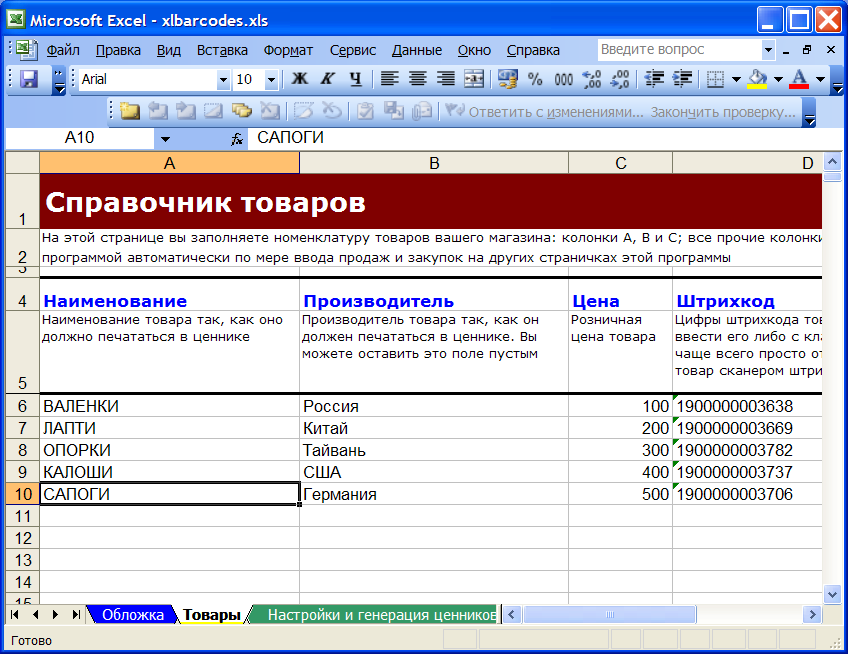
Внимание!
Если ваши товары не снабжены штрихкодами (иногда такое случается: регистрация во всемирной организации штрихкодирования и получения собственного диапазона штрихкодов - недешевая процедура и мелкие производители иногда просто не прохдят ее), Ни в коем случае не пытайтесь самостоятельно придумать штрихкоды "из головы". Штрихкоды EAN13 (а именно этот стандарт используется при штриховом кодировании 99% товаров во всем мире) генерируется на основе определенного алгоритма, и придуманные из головы цифры ваш сканер штрихкодов просто не прочитает.
Мы постараемся разработать отдельную бесплатную программу для генерирования штрихкодов согласно алгоритмов EAN и выложить на этот сайт. Если вы не можете ждать - попробуйте нашу программу Тирика-Магазин: она умеет генерировать штрихкоды в точном соответствии с этим стандартом.
После ввода номенклатуры товаров переключитесь на лист Настройки и создание ценников и настройте внешний вид ценников:
- Ценников в строке(ячейка B4): количество ценников, по ширине умещающихся на странице при печати. По умолчанию в этом поле стоит число "3", но если вы измените ширину шаблона ценника (см. ниже), то вам нужно будет изменить и эту настройку. Просто настройте под себя шаблон ценника, нажмите кнопку "Создать штрихкоды", вызовите окно предварительного просмотра перед печатью и определите, сколько ценников в строке программа должна создавать с тем, чтобы они компактно укладывались на страницу A4 Ячейки шаблона ценников: Левая верхняя ячейка(ячейка B7): Укажите здесь "адрес" левой верхней ячейки Excel, в которой начинается шаблон ценника. По умолчанию в этой ячейке стоит адрес B11; вам не нужно его менять, если только вы не переделаете собственно шаблон ценника. Подробнее об этом см. следующую главу: Как это работает Ячейки шаблона ценников: Правая нижняя ячейка(ячейка B8): Укажите здесь "адрес" правой нижней ячейки Excel, в которой заканчивается шаблон ценника. По умолчанию в этой ячейке стоит адрес B17; вам не нужно его менять, если только вы не переделаете собственно шаблон ценника. Подробнее об этом см. следующую главу: Как это работает Шаблон ценника(ячейки B11-B17): Здесь вы можете изменить внешний вид ценника со штрихкодом. Вы можете изменить оформление ценника (например, вид рамки вокруг него), размеры шрифтов, выравнивание и т. п. Вы также можете вписать наименование своей компании вместо строчки "Наименование вашей организации", изменить фамилию руководителя или вообще убрать ее, если вы не планируете ставить свою подпись на ценниках и т. п. Вам только не стоит изменять слова "Товар", "Производитель" и содержимое поля штрих кода, записанное тем самым "штрихкодовым" шрифтом EAN13, который вы установили. О том, почему не стоит менять значения этих полей в шаблоне, см. следующую главу: Как это работает
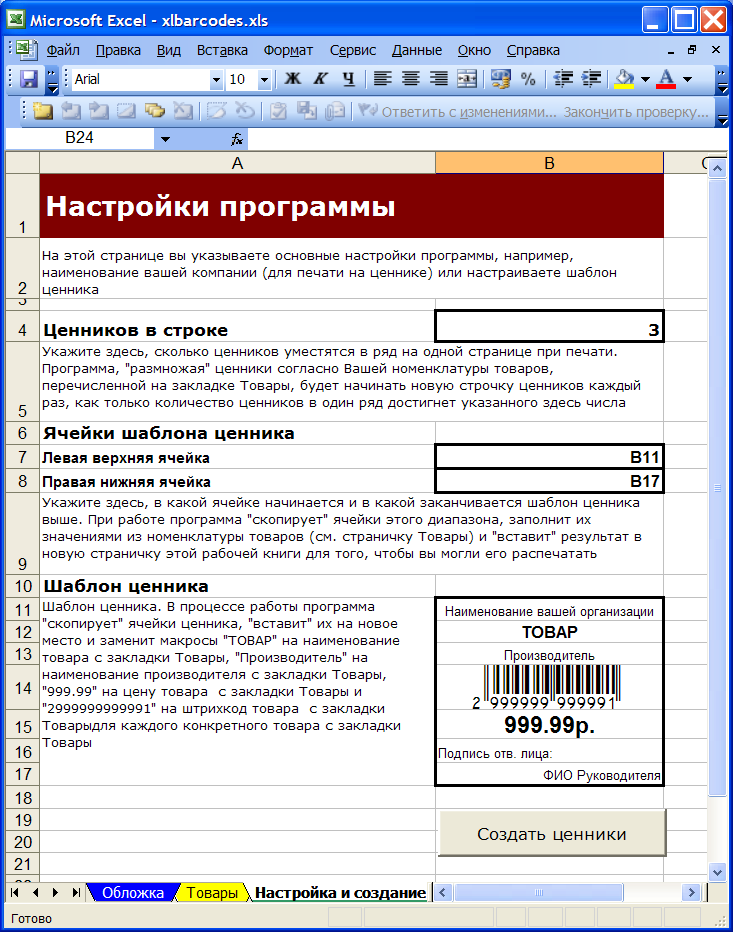
После того, как вы выполните все описанные выше настройки, нажмите кнопку Создать ценники. В ответ на это программа создаст новый лист Excel и "нарисует" там ценники на введенную вами номенклатуру товаров согласно ваших настроек. Если вам не понравится результат, вы можете удалить этот новый лист Excel, изменить настройки создания ценников и снова нажать кнопку Создать ценники - и так до бесконечности.
После того, как результат создания ценников вас удовлетворит и вы отправите список ценников на печать, вы можете удалить лист с ценниками и сохранить рабочую книгу Excel: ведь когда в следующий раз вам опять потребуется напечатать ценники со штрих кодами, все, что вам нужно будет сделать - это нажать кнопку Создать ценники еще раз!
Когда вы нажимаете кнопку Создать ценники, программа читает содержимое ячеек B7 и B8 листа Настройки и создание ценников и узнает из них "координаты" шаблона ценника. После этого она создает новый лист Excel, называет его в соответствии с текущей датой и временем и "копирует" туда ячейки шаблона ценника по одной. После копирования каждой ячейки программа проверяет текст в этой ячейке, и если он равен слову "Товар", "Производитель", "999.99" или "2999999999990", заменяет его на наименование товара, производителя, цену или штрихкод очередного товара из листа Товары.
Если вы не используете сканер штрихкодов в вашем магазине и вам не нужно печатать штрихкоды на ценниках, вы можете замечательно напечатать ценники и без штрихкодов. Для этого просто удалите штрих код товара из шаблона ценника на листе Настройки и создание ценников и не заполняйте колонку Штрихкод на листе товары, и вы сможете распечатать ценники без штрих-кодов.
Итак, вы попробуете создать ценники для номенклатуры товаров вашего магазина в Excel, пользуясь нашей бесплатной рабочей книгой Excel для печати ценников. Мы желаем вам доброго пути, роста продаж вашего магазина - и желаем вам перейти с ведения продаж в Excel на нашу программу Тирика-Магазин, как только у вас появится возможность :)
Программа предназначена для создания и печати этикеток, наклеек, ценников и квитанций на основании данных в таблице Excel.
- распечатать ценники на товар, взяв данные из прайс-листа сформировать этикетки и наклейки для заданных строк вашей таблицы подготовить квитанции для оплаты услуг ЖКХ (счета за водоснабжение, канализацию, электроэнергию)
- возможность задать количество квитанций (наклеек) на печатном листе подготовка шаблона любой сложности (графические элементы, текст, графики и т. д.) богатый выбор возможностей Excel для заполнения полей этикетки или квитанции
(можно использовать формулы, условное форматирование, и т. д. и т. п.) обработка только нужных записей таблицы
(к примеру, можно формировать ценники только для товаров с указанной ценой) для подстановки в шаблон доступны как поля текущей строки, так и фиксированные ячейки листа, и прочие предопределённые поля (например, текущая дата)
Разобраться в назначении, и способах использования программы Labels, вам поможет Видеоинструкция,
В которой я рассказываю об основном назначении программы, и показываю, как она работает:
Предусмотрена возможность гибкой настройки шаблона, изменения макета печатной страницы, заполнение полей любыми данными из таблицы Excel.
Для шаблонов доступны следующие поля (которые при заполнении заменяются нужными значениями):
(Все поля обрамляются фигурными скобками, например, < 2 >)
- < Число > - ссылка на значение ячейки указанного столбца в очередной строке таблицы с данными <= АдресЯчейки > - ссылка на значение ячейки (фиксированной, одна и та же ячейка для всех квитанций), адрес которой указан в фигурных скобках <= ИмяЯчейки > - ссылка на именованную ячейку (именованный диапазон) , - текущая дата (отображаемый формат даты или времени зависит от формата ячейки в шаблоне) - порядковый номер распечатываемой квитанции (наклейки, ценника, этикетки)
В нём мы видим один лист с таблицей расчётов стоимости электроэнергии по 2 тарифам:
Наша задача - сформировать извещение и квитанцию для каждого владельца участка, за исключением тех, кто в последнем месяце не пользовался электроэнергией
(у кого нулевая сумма к оплате - в таблице есть несколько таких строк)
Для этого мы запускаем файл надстройки Labels. xla (ссылка на скачивание - в заголовке статьи),
Который формирует дополнительную панель инструментов.
Сразу расскажу о назначении всех кнопок на панели инструментов:
 - Запуск формирования квитанций (когда всё уже настроено)
- Запуск формирования квитанций (когда всё уже настроено)
 - Скрыть лист шаблона квитанции (наклейки, этикетки, ценника)
- Скрыть лист шаблона квитанции (наклейки, этикетки, ценника)
 - Отобразить лист шаблона квитанции (наклейки, этикетки, ценника)
- Отобразить лист шаблона квитанции (наклейки, этикетки, ценника)
 - Настройки программы (количество квитанций на печатном листе, отступы, линия отреза, и т. д.)
- Настройки программы (количество квитанций на печатном листе, отступы, линия отреза, и т. д.)
 - Сохранение файла надстройки с шаблоном (также создаётся резевная копия файла)
- Сохранение файла надстройки с шаблоном (также создаётся резевная копия файла)
Итак, файл с данными у нас открыт, панель инструментов надстройки появилась.
Теперь наша задача - сформировать (нарисовать) шаблон для извещения и квитанции.
Нажимаем кнопку  - и видим пример шаблона извещения и квитанции:
- и видим пример шаблона извещения и квитанции:
(на скриншоте показаны основные способы использования полей для вставки данных из исходной таблицы)
Поскольку в прикреплённой надстройке Labels. xla этот шаблон уже создан - вам ничего изменять не придётся,
Поэтому просто скроем лист шаблона кнопкой  На панели инструментов.
На панели инструментов.
Теперь посмотрим настройки программы (нажмём кнопку  ), и, при необходимости, изменим их:
), и, при необходимости, изменим их:
Обратите внимание на параметр «Столбец с обязательными для квитанции данными»: квитанции будут формироваться только для тех строк таблицы, где в 6-м столбце находится непустое значение (какой-либо текст, или ненулевое числовое значение)
Если вы изменили размеры шаблона квитанции (например, добавили строки или столбцы), то нажмите кнопку «Изменить» рядом с полем адреса диапазона ячеек шаблона, и выделите нужный диапазон с шаблоном, после чего нажмите ОК в диалоговом окне выбора диапазона.
Обратите внимание, что в качестве шаблона этикетки (наклейки, квитанции) будут использоваться только ячейки, попадающие в указанный в настройках диапазон.
Таким образом, Вы можете разместить на листе шаблона НЕСКОЛЬКО различных шаблонов, и перед печатью выбирать нужный диапазон-шаблон (соответственно, на основании одной исходной таблицы вы можете сформировать несколько листов - отдельно квитанции, отдельно извещения, отдельно уведомления, и т. д.)
диапазон ячеек с шаблоном квитанции A1:G16 количество строк заголовка, равным 4 Размер отступа в 14 мм. Столбец с обязательными данными: 6 («F»)
Теперь, когда вы проверили настройки вывода квитанций на печать, закрываете форму настроек (кнопка «Сохранить»),
Выделяете ячейки в строках, для которых необходимо распечатать квитанции,
И нажимаете кнопку  Для создания листа с квитанциями.
Для создания листа с квитанциями.
Если вам необходимо печатать квитанции для ВСЕХ строк таблицы - то просто снимите галочку «Обрабатывать только выделенные строки» в настройках программы, и в этом случае вам не придётся выделять какие-либо ячейки перед запуском макроса. Если же эта галочка в настройках установлена, по просто выделите любой столбец на листе - и макрос обработает все заполненные строки листа, за исключением строк заголовка (количество которых задаётся там же, в настройках программы)
Если же вам необходимо печатать квитанции только для определённых (выбранных) строк - сначала выделите эти строки.
Необязательно выделять строки целиком - достаточно, чтобы в нужной строке была выделена хотя бы одна ячейка.
Если надо выделить несмежные строки (идущие не одна за другой), выделяйте ячейки или строки, удерживая клавишу Ctrl
Сначала макрос проверит, какие строки подлежат обработке, и выведет сообщение с указанием из количества:
Убеждаемся, что количество квитанций соответствует нашим ожиданиям, и жмём ОК
(перед появлением этого сообщения макрос выделяет целиком все строки, подлежащие обработке. Если какие-то строки не выделены, или, наоборот, в выделение попали некоторые строки заголовка, - нажмите кнопку «Отмена», и проверьте ещё раз настройки программы)
В ходе формирования квитанций отображается прогресс-бар с информацией о выполняемых действиях:
По окончании обработки, когда в файл с таблицей добавлен лист «Сформированные квитанции», и все квитанции заполнены данными, программа переводит Excel в режим предварительного просмотра созданного листа:
Нам осталось проверить правильность расположения на листе и заполнения квитанций.
Если нас что-то не устраивает, переходим на лист с исходной таблицей, изменяем настройки программы или шаблон, и снова нажимаем кнопку 
Перед повторным запуском программы Удалять ранее созданный лист «Сформированные квитанции» не требуется - программа удалит его сама, и сформирует новый.
Если же вам нужно сохранить этот лист, и сформировать дополнительный (например, по второму шаблону), то предварительно переименуйте этот лист (тогда программа его не удалит при следующем запуске)
\n
Размер ценников: 9.5 х 6.5 см.
\nРазмер файла: 57,5 Кбайт.
\n
Размер ценников: 9.5 х 6.5 см.
\nРазмер файла: 52,0 Кбайт.
\n
Размер ценников: 9.5 х 6.5 см.
\nРазмер файла: 53,5 Кбайт.
\n
Размер ценников: 9.5 х 6.5 см.
\nРазмер файла: 58,0 Кбайт.
На странице «Шаблоны» можно найти и скачать другие полезные бесплатные шаблоны.
На странице «Переменка» можно пройти развлекательные тесты позволяющие оценить какой Вы предприниматель, бизнесмен.
Если нужно быстро сделать печать ценников на товар можно скачать бесплатно шаблоны ценников, подготовленные в программе MS Word (2003-2016). Шаблоны помогут Вам упростить создание ценников. Останется только ввести текст в готовый бланк ценника и напечатать ценники. С правой стороны страницы сайта находятся образцы ценников. Выберите образец ценника и щёлкните по нему, чтобы увеличить его, подробнее рассмотреть дизайн ценника и узнать размер макета ценника. Вернуться в это меню можно нажав на оранжевую кнопку. Чтобы скачать образец ценника на товар нажмите на ссылку «Скачать». На Вашем компьютере откроется документ MS Word с шаблоном ценников, инструкцией создания оформления ценников и как сделать печать ценников. Создание ценников, как оформить ценник Вам будет сделать несложно, заполняя готовые бланки ценников.
Выберите шаблоны ценников разных форматов: Формат ценников А4 (офисный лист) (10);
Макет ценника разных форматов на листе А4 (10).
Если нужно быстро сделать печать ценников на товар можно скачать бесплатно шаблоны ценников, подготовленные в программе MS Word (2003-2016). Шаблоны помогут Вам упростить создание ценников. Останется только ввести текст в готовый бланк ценника и напечатать ценники. С правой стороны страницы сайта находятся образцы ценников. Выберите образец ценника и щёлкните по нему, чтобы увеличить его, подробнее рассмотреть дизайн ценника и узнать размер макета ценника. Вернуться в это меню можно нажав на оранжевую кнопку. Чтобы скачать образец ценника на товар нажмите на ссылку «Скачать». На Вашем компьютере откроется документ MS Word с шаблоном ценников, инструкцией создания оформления ценников и как сделать печать ценников. Создание ценников, как оформить ценник Вам будет сделать несложно, заполняя готовые бланки ценников.
Выберите шаблоны ценников разных форматов:
\n Формат ценников А4 (офисный лист) (10);
\n Макет ценника разных форматов на листе А4 (10).




Комментариев нет